
この記事では、Excelで時間の計算を「###」から、「-1:00:00」とマイナス表示にする方法について解説します。
あなたは、Excelで時間の計算するときに、

と、悩んだことはありませんか?
Excelでは、設定をしないまま時間の計算をすると、マイナスの場合「###」となるため困りますよね。
これ結論からお伝えしますと、
- Excelで時間の計算を「###」から、マイナス表示にする方法はコチラです。
時間のマイナス表示をする方法
- 「A1」と「B1」へ時間を入力する
- 「C1」へ「=A1-B1」の数式をコピペする
- メニューの左上にあります「ファイル」をクリックする
- メニューの1番下にあります「オプション」をクリックする
- 「詳細設定」→「1904年から計算する」→「OK」をクリックする
それでは詳しく見ていきましょう。
目次
サブスク自動集客ツール

「売り上げが伸びない…。」など、集客ができずに悩んでいませんか?
ツールをポチッとするだけでほったらかしで集客できてしまうツール。
月間7,500万人以上が利用しているアメブロからあなたのブログへ、自動で集客する方法に興味がある方におすすめです。
Excelで時間の計算を「###」からマイナス表示にする方法!

Excelで時間の計算を「###」から、マイナス表示にする方法はコチラでしたね。
時間のマイナス表示をする方法
- 「A1」と「B1」へ時間を入力する
- 「C1」へ「=A1-B1」の数式をコピペする
- メニューの左上にあります「ファイル」をクリックする
- メニューの1番下にあります「オプション」をクリックする
- 「詳細設定」→「1904年から計算する」→「OK」をクリックする
それでは1つ1つ見ていきましょう。
step
1「A1」と「B1」へ時間を入力する
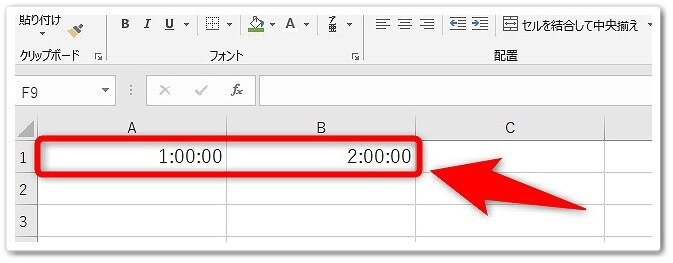
まずは、Excelを開きまして、
- 「A1」→「1:00:00」と入力
- 「B1」→「2:00:00」と入力
と、このように合計がマイナスになる時間を入力されてください。
step
2「C1」へ「=A1-B1」の数式をコピペする
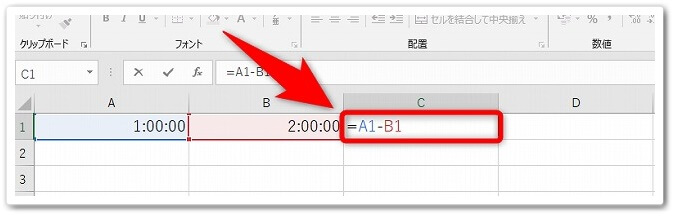
「A1」と「B1」へ時間を入力したら、「C1」へ下記の数式をコピペしましょう。
C1へ貼る数式
=A1-B1
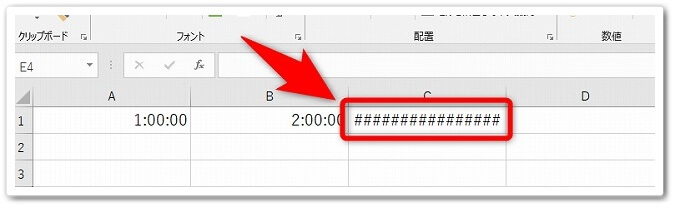
すると、「####」と表示されますので、下記の手順を行っていきましょう。
step
3メニューの左上にあります「ファイル」をクリックする
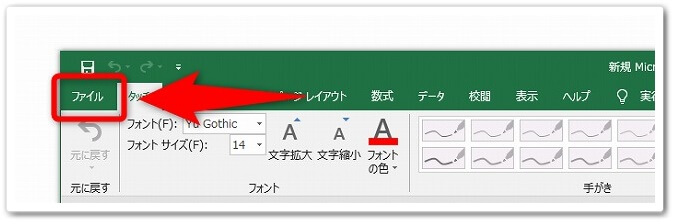
合計の時間が「###」となったら、この「C1」の「###」の項目を選択した状態で、メニューの左上にあります「ファイル」をクリックしましょう。
step
4メニューの1番下にあります「オプション」をクリックする
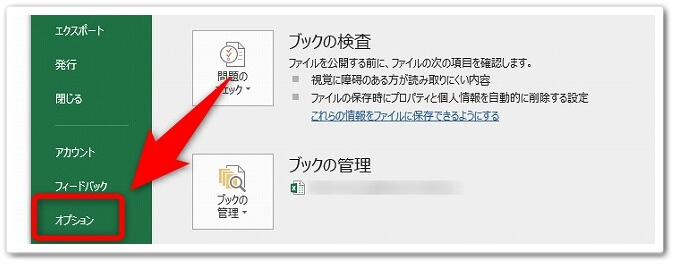
「ファイル」をクリックしたら、左側にメニューが開きますので、1番下にあります「オプション」をクリックしましょう。
step
5「詳細設定」→「1904年から計算する」→「OK」をクリックする
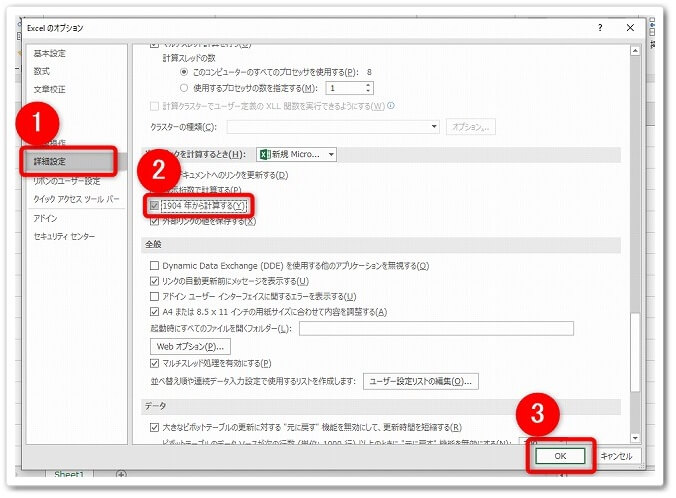
「オプション」をクリックしたら、別メニューが開きますので、
- 「詳細設定」をクリック
- 「1904年から計算する」にチェック
- 「OK」をクリック
と、この順番で進めていきましょう。
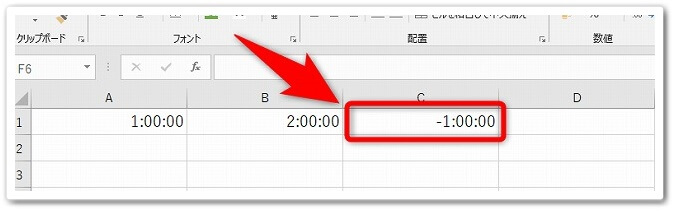
すると、上記画像のように、「C1」の時間の合計がマイナス表示されるようになるのです。
このように、時間を計算してマイナス表示されない場合は、「1904年から計算する」にチェックを入れるようにされてみてください。
ちなみにですが、Excelで時間の足し算をする方法に関しましては、「Excelで「時・分・秒」の時間の足し算をする方法【手順を解説】」こちらで詳しく解説していますので参考にされてください。
数式を使って時間計算のマイナス表示をする方法!
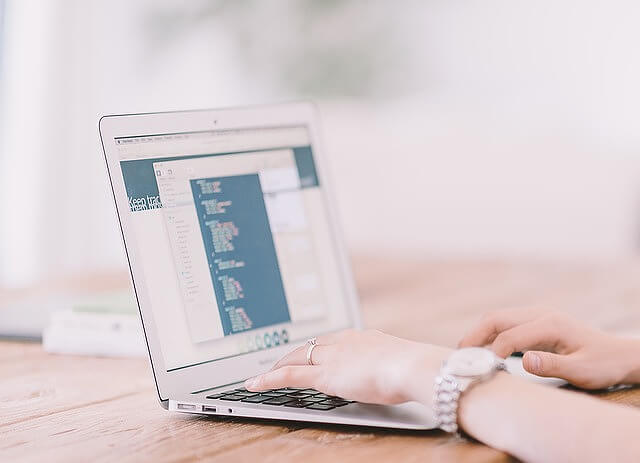
数式をコピペするだけで、計算した時間のマイナス表示をする方法がコチラです。
数式でマイナス表示する方法
- 「A1」と「B1」へ時間を入力する
- 「C1」へ「=TEXT(ABS(A1-B1),IF(B1>A1,"-hh:mm","hh:mm"))」の数式をコピペする
それでは1つ1つ見ていきましょう。
step
1「A1」と「B1」へ時間を入力する
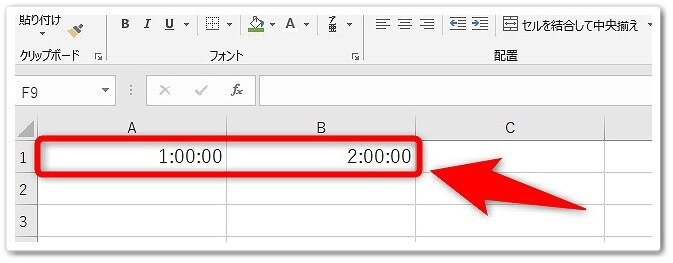
こちらも同じように、Excelを開いて、
- 「A1」→「1:00:00」と入力
- 「B1」→「2:00:00」と入力
と、このように合計がマイナスになる時間を入力しましょう。
step
2「C1」へ「=TEXT(ABS(A1-B1),IF(B1>A1,"-hh:mm","hh:mm"))」の数式をコピペする
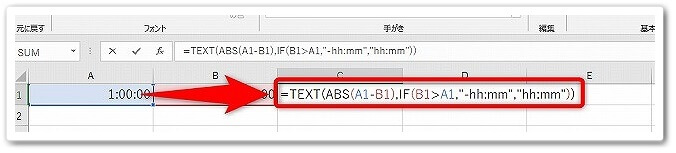
次は、「C1」へと下記の数式をコピペしましょう。
C1へコピペする数式
=TEXT(ABS(A1-B1),IF(B1>A1,"-hh:mm","hh:mm"))
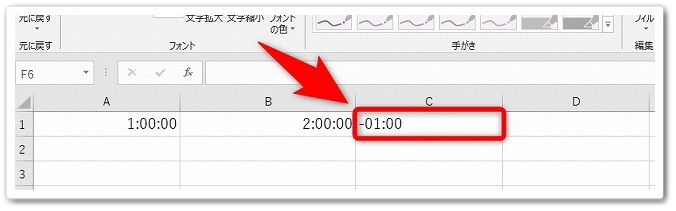
すると、上記画像のように、時間の表示は「-01:00」となりますが、簡単にマイナス時間を表示することが出来るのです。
Excelで時間の計算を「###」からマイナス表示にする方法のまとめ
まとめますと、
時間のマイナス表示をする方法
- 「A1」と「B1」へ時間を入力する
- 「C1」へ「=A1-B1」の数式をコピペする
- メニューの左上にあります「ファイル」をクリックする
- メニューの1番下にあります「オプション」をクリックする
- 「詳細設定」→「1904年から計算する」→「OK」をクリックする
数式でマイナス表示する方法
- 「A1」と「B1」へ時間を入力する
- 「C1」へ「=TEXT(ABS(A1-B1),IF(B1>A1,"-hh:mm","hh:mm"))」の数式をコピペする
以上が、Excelで時間の計算を「###」からマイナス表示にする方法についてでした。
是非、意識してチャレンジしてみてください。